'>
Ak používate tlačiareň série Canon MF8500C, musíte do počítača nainštalovať správny ovládač, aby fungovala správne.
Program ovládača Canon MF8500C je spustený vo vašom operačnom systéme a umožňuje mu komunikovať s tlačiarňou, ktorú používate. Ak sa ovládač poškodí alebo chýba, pravdepodobne narazíte na problémy s tlačiarňou, ako sú chybové hlásenia, prázdna tlač atď. Je preto nevyhnutné, aby ste mali vždy správny ovládač tlačiarne.
Existujú dva spôsoby, ako získať vodiča ľahko a zadarmo:
- Možnosť 1 - Ručné stiahnutie a inštalácia ovládača
- Možnosť 2 - Automatická aktualizácia ovládača (odporúčané)
Možnosť 1 - Ručné stiahnutie a inštalácia ovládača
Spoločnosť Canon neustále aktualizuje ovládače na svojich oficiálnych stránkach. Najnovší ovládač pre svoje zariadenie získate podľa pokynov uvedených nižšie:
1) Choďte do Domovská stránka spoločnosti Canon a kliknite PODPORA> SOFTVÉR A OVLÁDAČE .

2) Zadajte názov sériového čísla produktu Canon a vyhľadajte ho.
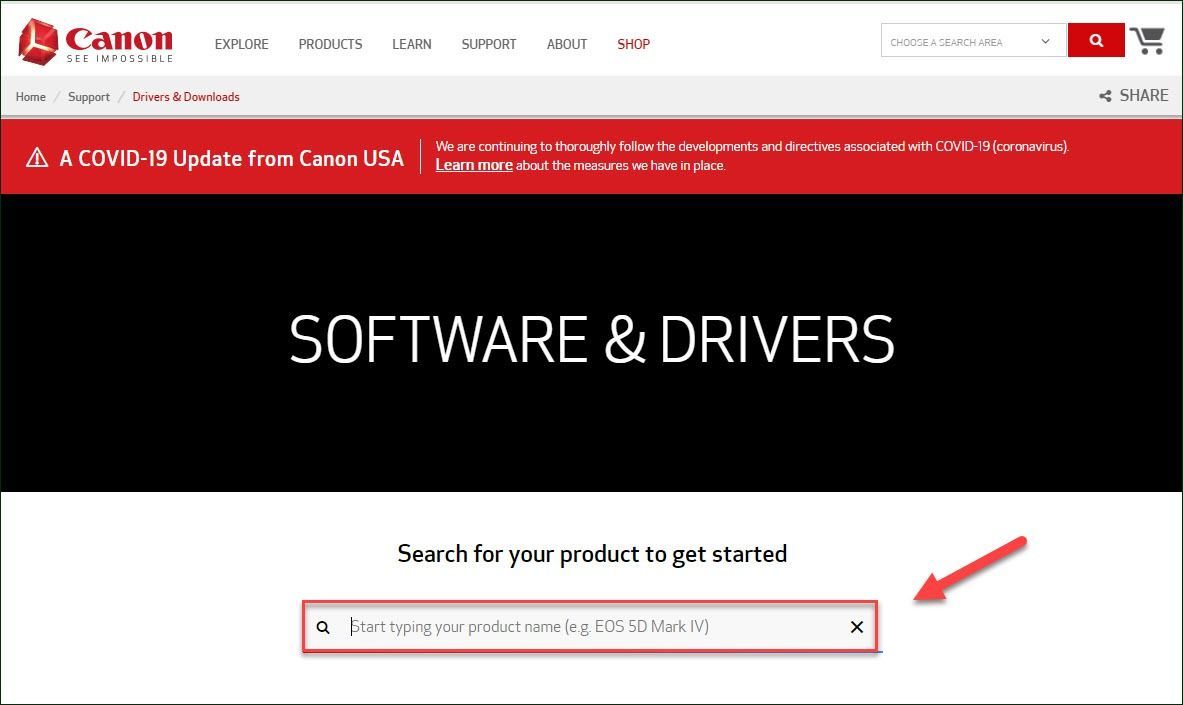
3) Nájdite ovládač zodpovedajúci vašej konkrétnej príchuti verzie systému Windows (napríklad Windows 32 bit) a stiahnite si ovládač manuálne.
4) Po stiahnutí správneho ovládača pre váš systém dvakrát kliknite na stiahnutý súbor a podľa pokynov na obrazovke nainštalujte ovládač.
Týmto spôsobom budete potrebovať určité počítačové znalosti a trpezlivosť, pretože musíte aktualizovať svoje ovládače týmto spôsobom, pretože online musíte nájsť ten pravý ovládač, stiahnuť ho a nainštalovať krok za krokom. Ak nemáte čas, trpezlivosť alebo počítačové znalosti na manuálnu aktualizáciu ovládača, môžete to urobiť automaticky pomocou Driver easy .
Možnosť 2 - Automatická aktualizácia ovládač Canon MF8500C
Toto je najrýchlejšia a najjednoduchšia možnosť. Všetko je hotové iba niekoľkými kliknutiami myšou - ľahké, aj keď ste počítačovým nováčikom.
Driver Easy automaticky rozpozná váš systém a nájde preň správny ovládač. Nemusíte presne vedieť, v akom systéme je váš počítač spustený, nemusíte riskovať stiahnutie a inštaláciu nesprávneho ovládača a nemusíte sa báť, že pri inštalácii urobíte chybu.
Ovládač môžete automaticky aktualizovať pomocou verzie Driver Easy ZDARMA alebo Pro. Ale s verziou Pro to trvá iba 2 kliknutia:
1) Stiahnuť ▼ a nainštalujte Driver Easy.
2) Spustite Driver Easy a kliknite na ikonu Skenovanie teraz tlačidlo. Driver Easy potom prehľadá váš počítač a zistí prípadné problémové ovládače.
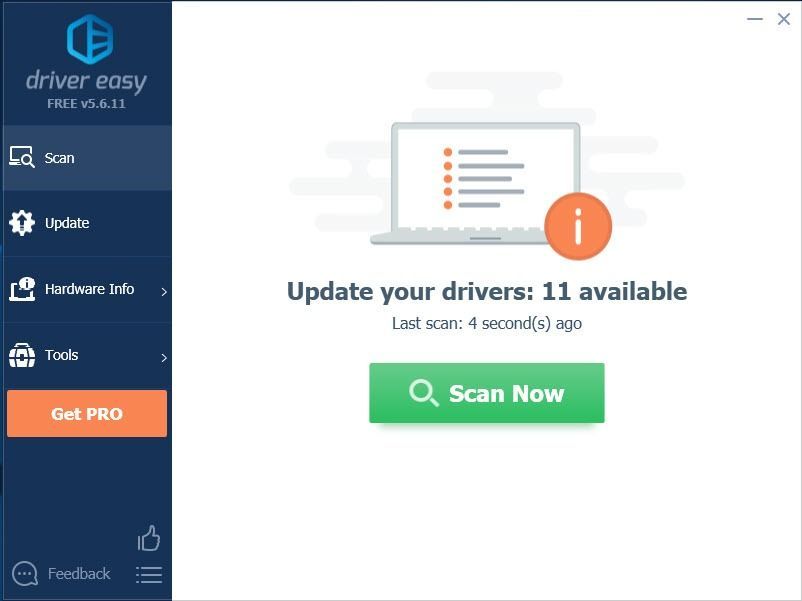
3) Kliknite Aktualizácia vedľa požadovaného ovládača ho môžete nainštalovať manuálne.
Alebo kliknite Aktualizovať všetko na automatické stiahnutie a inštaláciu správnej verzie všetko ovládače, ktoré vo vašom systéme chýbajú alebo sú zastarané (vyžaduje sa Pro verzia - výzva na aktualizáciu sa zobrazí po kliknutí na položku Aktualizovať všetko).
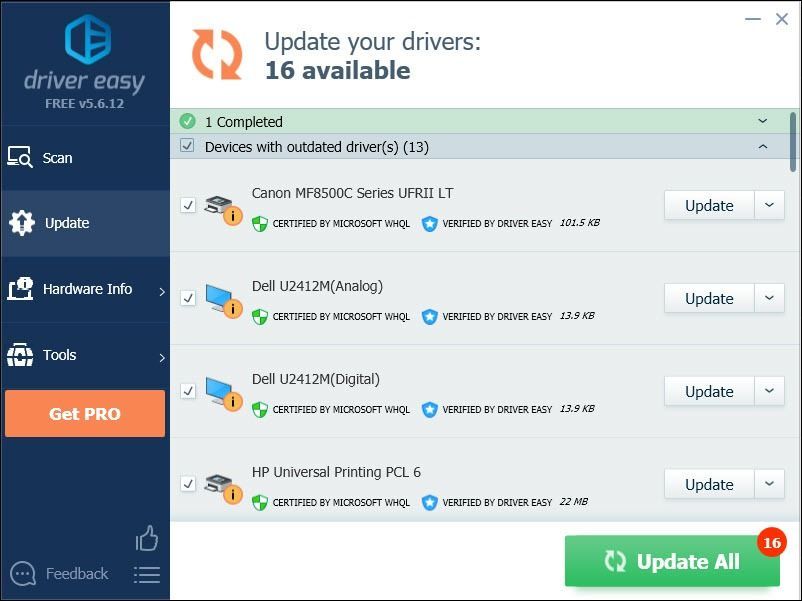
Ak potrebujete pomoc, kontaktujte Tím podpory Driver Easy o support@drivereasy.com .
Dúfajme, že tento článok pomohol! Ak máte akékoľvek otázky alebo návrhy, neváhajte zanechať komentár nižšie.






